
yum のインストール手順がやっと分かりました。以前バイナリパッケージのインストールを書いたので、ここでは同じ Centos7.2+MySQL5.7.18 の yum 方法を紹介します。 Linux での .7.18 のアンインストールからインストールまでのプロセスを図解したので、必要な友人が参考にしていただければ幸いです。
各ステップで参照される記事が多数あります。後で 1 つずつリストします。このマシンはすでにインストールされているため、ステップごとにアンインストールしてから再インストールしてください。
この記事は、私のように Linux にあまり触れていないユーザーにとっては、比較的簡単に理解して受け入れられる一連の方法で実装されています。たとえば、ファイルを Windows に直接ダウンロードしてドラッグします。 wget コマンドを使用する代わりに Linux システムにダウンロードし、vim コマンドの代わりに winscp エディターの編集機能を使用して直接編集します。インストールされている MySQL コンポーネントをアンインストールするには、次のコマンドを使用します。上ですでにインストールされているコンポーネントを個別にアンインストールします。ここでは例を示します。
rpm -qa | grep -i mysql を再度使用して、インストールされているコンポーネントを表示します。これらは完全にアンインストールされました。
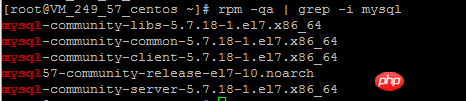 ここで、mysqlは、以前のインストールで生成されたディレクトリをクエリし、それぞれ削除します。
ここで、mysqlは、以前のインストールで生成されたディレクトリをクエリし、それぞれ削除します。
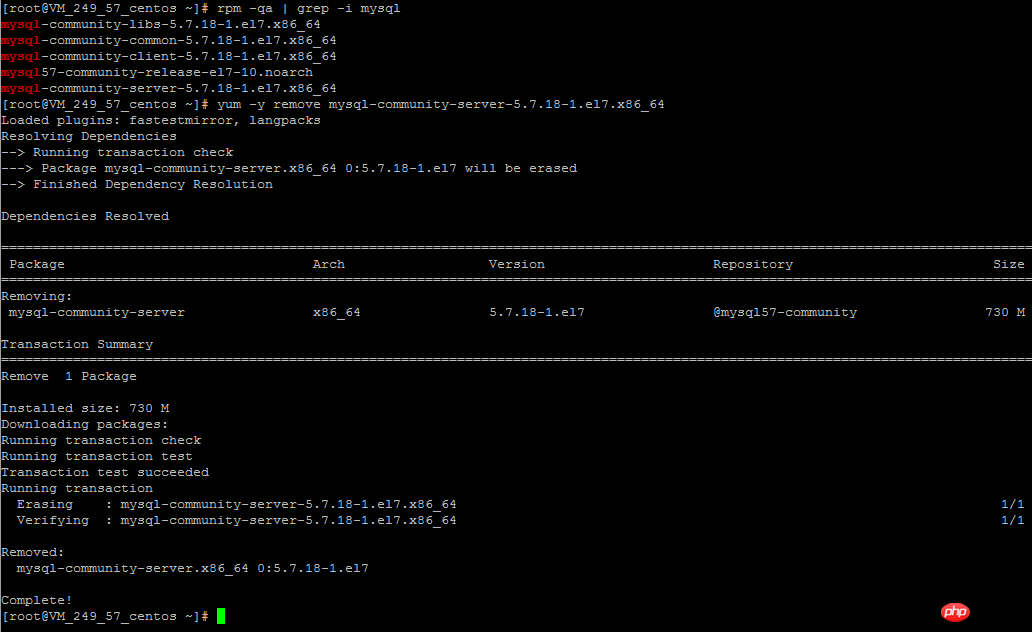 MySQL リポジトリ ソースをダウンロードします。このファイルの機能については、私の個人的な理解では、MySQL インストール コンポーネントの yum ソースを自動的に構成します。
MySQL リポジトリ ソースをダウンロードします。このファイルの機能については、私の個人的な理解では、MySQL インストール コンポーネントの yum ソースを自動的に構成します。
このファイルは Windows でダウンロードしてから、Linux サーバーにアップロードすることもできます。また、インストールする必要があります。このファイルをダウンロードした後、WinScpを介してLinuxサーバーのルートディレクトリにドラッグします

Linuxの下にダウンロードされたファイルはmysqlリポジトリパッケージをインストールします。会議 Y を入力すると、いくつかの簡単なプロンプトが表示され、すべてが自動的にインストールされます。
rpm -qa | grep -i mysql rpm -qa | grep -i mysql命令查看已经安装过的组件。

インストールが完了しました
Rootの初期パスワードを変更します インストール後、my.cnfファイルがetcの下に生成され、skip-grant-tables = 1設定をmy.cnfに追加します。パスワード検証要件を初期化します。
インストール後、my.cnfファイルがetcの下に生成され、skip-grant-tables = 1設定をmy.cnfに追加します。パスワード検証要件を初期化します。
 Systemctl が mysql サービスを開始します
Systemctl が mysql サービスを開始します
 パスワード要件がスキップされるように構成されているため、mysql -u -p と入力して Enter を押します。パスワードの入力を求められたら、押し続けます。 mysql に接続するには、 を入力します。
パスワード要件がスキップされるように構成されているため、mysql -u -p と入力して Enter を押します。パスワードの入力を求められたら、押し続けます。 mysql に接続するには、 を入力します。
 MySQLのrootパスワードを変更します
MySQLのrootパスワードを変更します
yum -y remove mysql-community-libs-5.7.18-1.el7.x86_64 yum -y remove mysql-community-common-5.7.18-1.el7.x86_64 yum -y remove mysql-community-client-5.7.18-1.el7.x86_64 yum -y remove mysql57-community-release-el7-10.noarch yum -y remove mysql-community-server-5.7.18-1.el7.x86_64
 このステートメントを使用して、リモートアクセス用のrootユーザーを変更し、ユーザーセットホスト = '%' where user = 'root'を更新します
このステートメントを使用して、リモートアクセス用のrootユーザーを変更し、ユーザーセットホスト = '%' where user = 'root'を更新します
 再起動後、事前に作成されたパスワード ログインを使用して MySQL に接続できます
再起動後、事前に作成されたパスワード ログインを使用して MySQL に接続できます
 関連する推奨事項:
関連する推奨事項:
MySql5.7.18文字セット設定グラフィックサンプル共有
Centos7.3インストールmysql5.7.18 rpmチュートリアル


以上がLinuxでのMySQL5.7.18のyum方法のアンインストールからインストールまでの詳細な図とテキストの説明の詳細内容です。詳細については、PHP 中国語 Web サイトの他の関連記事を参照してください。